¿Cómo transmitir Xbox a PC?
Si está buscando una manera de llevar su experiencia de juego al siguiente nivel, ha venido al lugar correcto. En esta guía, exploraremos cómo transmitir su Xbox a su PC, para que pueda disfrutar de sus juegos favoritos en la pantalla grande. Aprenderá a configurar la transmisión, el mejor software de transmisión para usar y otros consejos y trucos esenciales para aprovechar al máximo su tiempo de juego. Entonces, ¡comencemos!
Transmitir Xbox a PC - Puede usar la aplicación Companion de Xbox Console en Windows 10 para transmitir sus juegos de Xbox One a su PC. Para transmitir, necesitará una PC Windows 10 y una consola Xbox One.
- Para comenzar a transmitir, abra la aplicación complementaria de Xbox Console en su PC.
- Inicie sesión con la misma cuenta de Microsoft que usa en su Xbox One.
- Navegue a la pestaña Inicio y seleccione la pestaña de la consola.
- Seleccione la consola Xbox One desde la que desea transmitir.
- Seleccione la transmisión.
Una vez que se inicie la transmisión, verá su pantalla de inicio de Xbox en su PC. Ahora puedes comenzar cualquier juego y jugarlo en tu PC.
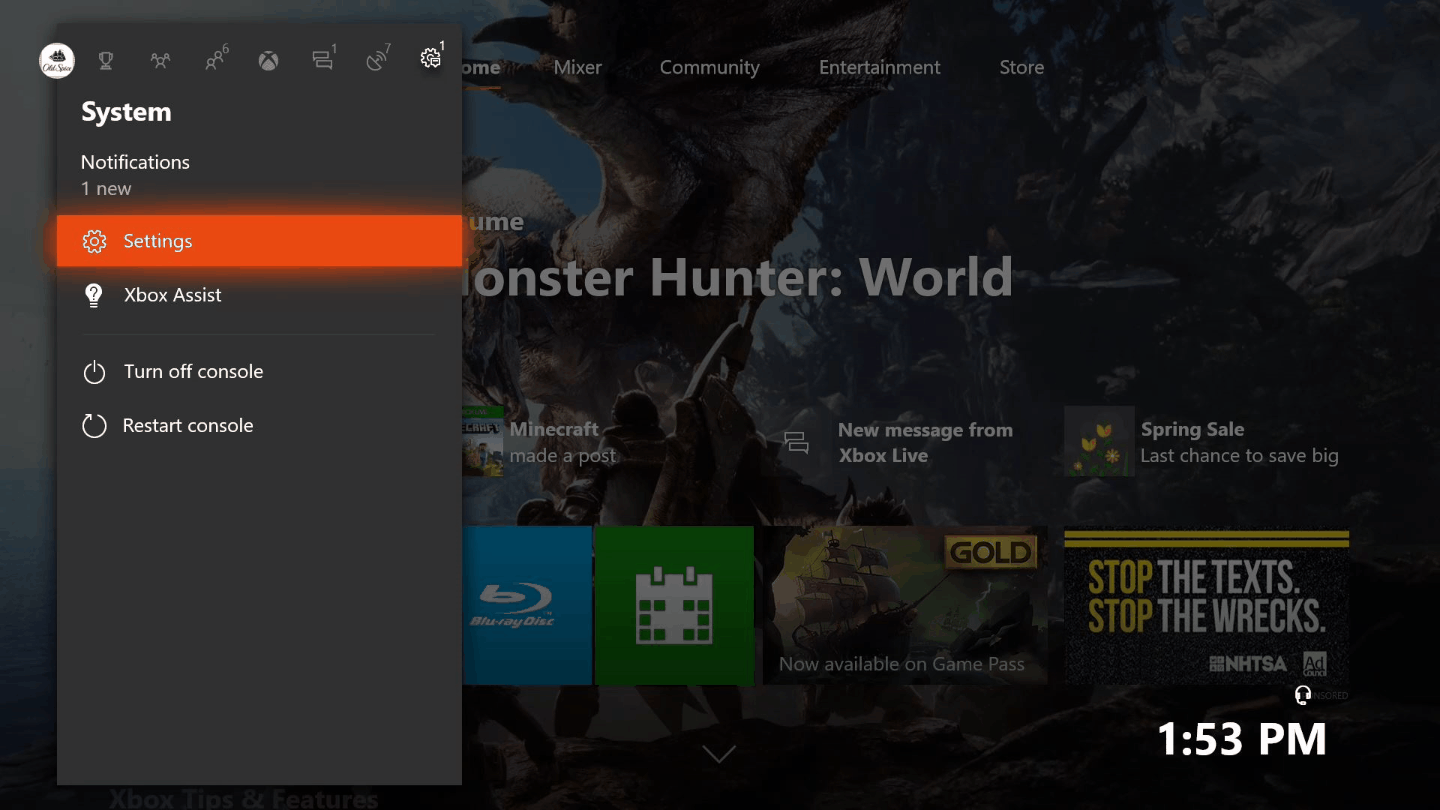
Transmisión de Xbox a PC - Requisitos y configuración
Antes de transmitir Xbox a PC, hay algunas piezas de equipo y software que deben instalarse y configurarse. Se requiere una PC o computadora portátil con un puerto USB, un sistema operativo Windows 10, un controlador Xbox One o Xbox 360, una cuenta de Xbox Live y la aplicación Xbox para Windows 10.
La aplicación Xbox para Windows 10 es una descarga gratuita de Microsoft Store. Una vez que se instale la aplicación, deberá crearse una cuenta de Xbox Live si aún no está configurada. Después de eso, el controlador Xbox One o Xbox 360 se puede conectar a la PC o la computadora portátil a través de un cable USB.
Una vez que todo el hardware y el software necesarios están instalados y configurados, la consola Xbox se puede transmitir a la PC. La aplicación Xbox para Windows 10 deberá abrirse y la opción "Transmitir" seleccionada. Esto le pedirá al usuario que seleccione la consola Xbox One o Xbox 360 desde la transmisión. Una vez que se seleccione la consola, comenzará la transmisión.
Conectar un controlador de Xbox a una PC
Es necesario un controlador Xbox para navegar por la consola Xbox cuando se transmite desde una PC. Se puede conectar a la PC a través de un cable USB. Primero, el cable USB debe conectarse al controlador y a la PC. Luego, el sistema operativo Windows 10 detectará automáticamente el controlador e instalará los controladores necesarios.
Una vez que se instalan los controladores, la PC debe reconocer el controlador Xbox. Se puede probar presionando el botón Xbox en el controlador; Debe iluminarse, lo que indica que está conectado.
Configuración de la consola de Xbox para transmisión
Antes de transmitir desde la consola Xbox, debe configurarse para la transmisión. Esto se puede hacer iniciando sesión en la cuenta de Xbox Live en la consola y navegando a la página "Configuración de la consola". A partir de ahí, la opción "Permitir la transmisión del juego a otros dispositivos" debe estar habilitado.
Una vez que la configuración está habilitada, la consola Xbox está lista para transmitirse. El proceso de transmisión se puede iniciar en la PC iniciando la aplicación Xbox y seleccionando la opción "Stream". A partir de ahí, se le pedirá al usuario que seleccione la consola Xbox para transmitir.
Controlar la consola de Xbox con la PC
Al transmitir la consola Xbox a la PC, el controlador Xbox se puede usar para controlar la consola. Esto permite al usuario navegar por la pantalla de inicio de Xbox y lanzar juegos como si estuvieran usando la consola directamente.
El controlador Xbox se puede conectar a la PC a través de un cable USB. Una vez que el controlador está conectado, debe ser reconocido por la PC y listo para su uso. El botón Xbox en el controlador debe iluminarse, lo que indica que está conectado.
Transmisión de audio y video desde la consola Xbox
Cuando se transmite desde la consola Xbox, el audio y el video se pueden transmitir a la PC. Esto permite al usuario disfrutar de audio desde sus juegos o ver videos desde la consola Xbox en la PC.
Para habilitar la transmisión de audio y video desde la consola Xbox, la opción "Permitir la transmisión del juego a otros dispositivos" debe habilitarse en la página de configuración de la consola. Una vez que la configuración está habilitada, el audio y el video se pueden transmitir a la PC.
Solución de problemas de transmisión de Xbox
Si hay algún problema con la transmisión de la consola Xbox a la PC, hay algunos pasos que se pueden tomar para solucionar el problema. Primero, asegúrese de que el controlador Xbox esté conectado a la PC y que la aplicación Xbox esté abierta en la PC.
Si el controlador está conectado y la aplicación Xbox está abierta, intente reiniciar la consola Xbox y la PC. Si el problema persiste, intente desconectar el controlador y volver a conectarlo a la PC. Si el problema aún persiste, intente desinstalar y reinstalar la aplicación Xbox en la PC.
Preguntas frecuentes relacionadas
¿Qué es la transmisión de Xbox a PC?
La transmisión de Xbox a PC es el proceso de conectar una consola de juegos de Xbox a una PC, lo que permite a los jugadores jugar juegos de Xbox en un monitor de PC o televisión. Este tipo de transmisión está habilitado por una conexión física entre los dos dispositivos o utilizando un servicio de transmisión especializado. El beneficio de transmitir Xbox a PC es que los jugadores pueden reproducir sus títulos favoritos en una pantalla más grande y con mejores gráficos. También permite más opciones de control, como usar un mouse y un teclado, o usar un controlador.
¿Qué necesito para transmitir Xbox a PC?
Para transmitir Xbox a PC, necesitará lo siguiente: una consola Xbox One o Xbox 360, una PC con Windows 10, un cable HDMI y una cuenta de Xbox Live. También deberá asegurarse de que su PC esté conectada a la misma red que la consola Xbox. Finalmente, deberá asegurarse de que la consola Xbox y la PC estén dentro del alcance de la otra.
¿Cómo conecto mi xbox a mi PC?
Conectar su Xbox a su PC es un proceso simple. Primero, deberá conectar el cable HDMI desde la Xbox a la PC. A continuación, deberá abrir la aplicación Xbox en su PC. Ahora, puede ir al menú Configuración y seleccionar la opción "Stream". Finalmente, deberá iniciar sesión con su cuenta de Xbox Live y está listo para comenzar a transmitir Xbox a PC.
¿Cuáles son los beneficios de transmitir Xbox a PC?
El principal beneficio de transmitir Xbox a PC es que los jugadores pueden reproducir sus títulos favoritos en una pantalla más grande y con mejores gráficos. Además, la transmisión de Xbox a PC permite más opciones de control, como usar un mouse y un teclado, o usar un controlador. Finalmente, la transmisión de Xbox a PC también permite más compromiso social, ya que otros jugadores pueden unirse al mismo juego.
¿Cuáles son los inconvenientes de la transmisión de Xbox a PC?
El principal inconveniente de la transmisión de Xbox a PC es que requiere una conexión a Internet de alta velocidad para funcionar correctamente. Además, la transmisión de Xbox a PC requiere una PC potente para proporcionar el mejor rendimiento y gráficos. Finalmente, la transmisión de Xbox a PC también requiere una suscripción a Xbox Live, que puede aumentar el costo general de la configuración.
¿Necesito una suscripción de Xbox Live para transmitir Xbox a PC?
Sí, necesitará una suscripción de Xbox Live para transmitir Xbox a PC. Esta suscripción es necesaria para acceder a los servidores de Xbox Live, que son necesarios para la transmisión. Además, una suscripción de Xbox Live también permite más características sociales, como invitar a amigos a unirse a su sesión de juego.
Cómo transmitir Xbox One o Series X / S a PC & Play Games (sin tutorial de retraso de entrada)
La transmisión de Xbox a PC es una forma fácil y conveniente de jugar en una pantalla más grande. No solo te permite jugar juegos sin tener que comprar una consola compatible con PC, sino que también te permite disfrutar de los mismos juegos que amas en una pantalla mucho más grande. Con la configuración y el equipo correctos, ahora puede comenzar a transmitir sus juegos de Xbox a su PC con facilidad.




